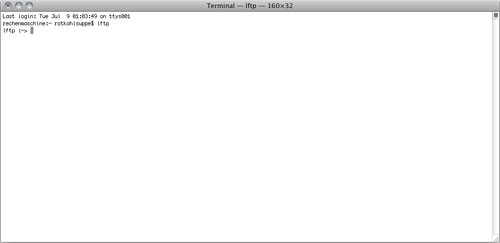13. September 2023 | 0 Kommentare »
Tags: Bildkonvertierung, CLI, convert, find, Image, Image conversion, ImageMagick, Linux, macos, man, Terminal, xargs
Kategorie: Computer, Technik
Umwandlung aller Bilder eines Types aus verschiedenen Unterordnern in ein spezielles Verzeichnis
Wenn du mehrere Unterverzeichnisse hast, über die vertreut Bilddateien liegen, die du platzsparend kleinrechnen und in ein eigenes Verzeichnis abspeichern willst, dann probiere diesen Code aus:
find . -name *.TIF -print0 | \
xargs -n1 -0 -I% sh -c \
'convert -format jpg -quality 80 \
"%" klein/$(basename "%" .TIF).jpg'
# find: Dateien suchen
# Pipe zu xargs
# führt ein Shell Kommando mit convert aus
# schreibt alle Dateien in ein! Unterverzeichnis
Ich hatte viele große TIF Dateien vom Fotografen aus mehreren WeTransfer ZIP Dateien extrahiert, die nun in verschiedenen Ordnern verstreut lagen. Eine Datei wog über 100 MB. Die vielen überflüssigen GB Speicherplatz wollte ich wieder auflösen.
Ein find . -name *.TIF sucht rekursiv nach allen TIF Dateien.
-print0 sorgt dafür dass ein null character als Trennzeichen gesetzt wird, weil sonst Leerzeichen in den Ordnernamen für Falschinterpretationen nach der Pipe entstehen können.
xargs -n1 führt maximal ein Argument im nachfolgenden Befehl aus
-0 löst die null character als Trennzeichen auf
-I% ist der Platzhalter für den Pfad/Dateinamen der gefundenen Datei
sh -c führt ein Shell Kommando von einem String aus, das in einfachen Anführungszeichen folgt:
convert -format jpg -quality 80 stellt die Konvertierung auf JPG und Qualität 80% ein.
"%" Damit die Leerzeichen richtig interpretiert werden muss der Platzhalter in Anführungszeichen stehen.
$(basename "%" .TIF).jpg sorgt dafür, dass nur der Dateiname vom Platzhalter verwendet wird und das .TIF ausgelassen wird, so dass ich lediglich die Endung jpg am Ende habe.
30. May 2017 | 3 Kommentare »
Tags: Anleitung, Array, dd, DiskStation, erweitern, fdisk, GPT, Hilfe, Linux, manual, mdadm, NAS, parted, Partition layout, RAID, sfdisk, Synology, vergrößern
Kategorie: Technik
Volle Festplatte = schlechte Performance
Meine Synology Diskstation war voll. Ich musste die Festplatten vergrößern. Ich betreibe sie aber nicht wie die meisten im RAID 0, 1 oder 5, sondern zwei Platten laufen separat. Platte 1 beinhaltet das System und einen Teil der Daten. Platte 2 beinhaltet den zweiten Teil der Daten. Ich mache Backups regelmäßig mit rsync über das Netzwerk auf Journaled formatierte Platten, die im OSX hängen. So bleiben meine Backupplatten meistens aus und werden nur zum Backup hochgefahren. Nach meiner Überlegung schont das die Backup-Platten und damit Ressourcen.
Als ich nun Platte 1 im System vergrößern wollte, wusste ich nicht was auf mich zukommmt. Vorallem viele Rückschläge, aber auch viel neues Wissen.
weiterlesen…
9. July 2013 | 0 Kommentare »
Tags: compile, Darwinports, file, folder, kompilieren, lftp, Linux, mac, Mac Ports, multi, OSX, Parts, Rudix, runterladen, schnell, segmented, segmentiert, Snow Leopard, Teile
Kategorie: Programme
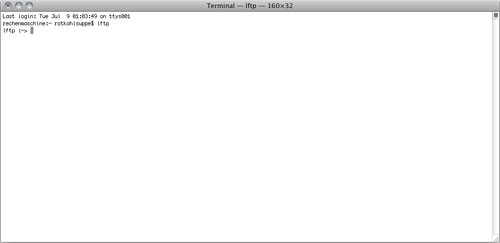
Ich war gerade auf der Suche nach einem FTP Programm für Mac, das im Stand ist Dateien segmentiert herunterzuladen, um die gesamte Bandbreite der eigenen Leitung auszunutzen. Da gibt es aber nur kommerzielle Software, die mich schon beim ersten Blick auf das GUI abgeschreckt hat. Kommandozeile finde ich viel schöner. LFTP für Linux kann segmentiertes Herunterladen. Aber für Mac? Darwinports, Mac Ports, Homebrew…es geht auch einfacher.
Rudix ist ein Projekt, das viele UNIX Programme für den Mac kompiliert hat und in einer einfach zu installierenden *.pkg Datei bereit stellt. Für Snow Lepard heißt das
:Link: diese Datei runterladen, installieren und es läuft, perfekt. Und so wurde aus einem Download von geschätzten 2h ein Download von nur noch 22min. Eine gute Einführung für die ersten Schritte findet man
hier.
Nachtrag, weil ich es gerade wieder brauchte. Dieses Mal wollte ich eine Linux Distro runterladen, schnell versteht sich. Also noch mal eine Kurzanleitung am Beispiel von Linux Mint 64bit Cinnamon.
Terminal aufrufen
lftp http://ftp5.gwdg.de/pub/linux/debian/mint//stable/16/
```mit dem Server Verbindung aufnehmen```
pget -n 10 linuxmint-16-cinnamon-dvd-64bit.iso
```eine Datei runterladen, segmentiert in n Teile. Gespeichert in ~/ (User-Verzeichnis)```